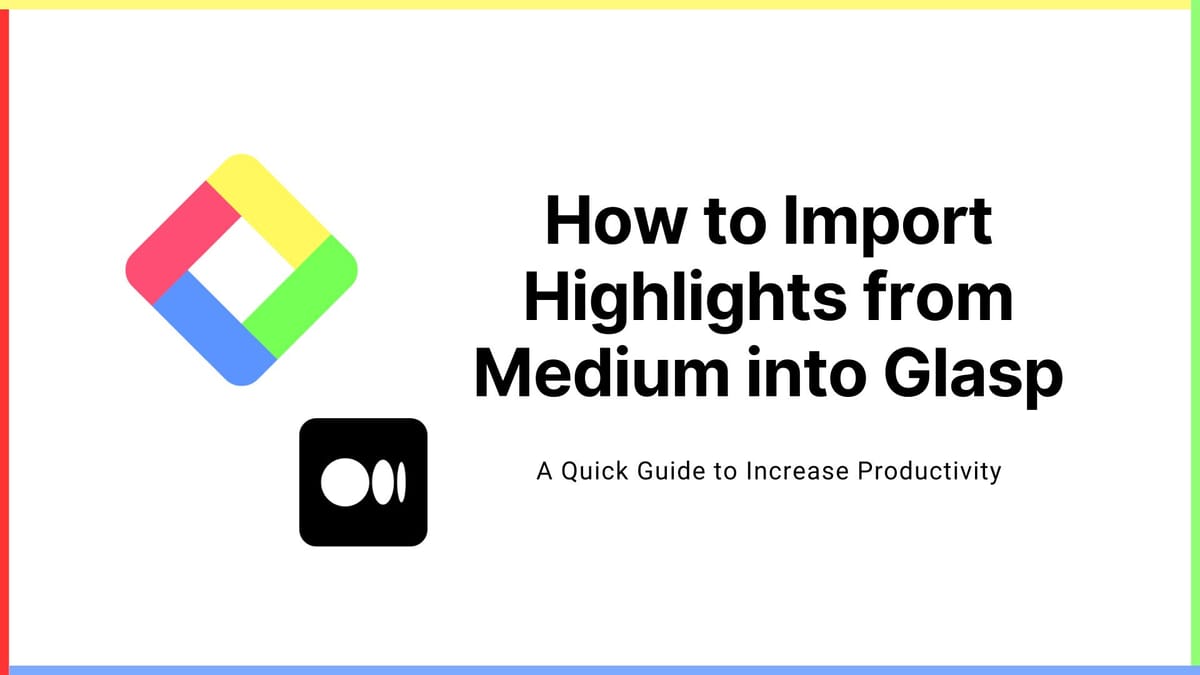
Este artigo é uma tradução e publicação de "How to Import Highlights from Medium into Glasp". Para obter as informações mais recentes, consulte o artigo original.
Adicionamos um novo recurso para importar destaques do Medium para o Glasp. Você pode sincronizar todos os destaques do Medium com o Glasp, organizá-los e compartilhá-los com outras pessoas facilmente.
Se você não se inscreveu no Glasp ou instalou a extensão do navegador Glasp, faça isso. Você pode consultar este tutorial.
Etapa 1: vá para a página inicial ou meus destaques
Clique no ícone do seu perfil no canto superior direito da página inicial ou Meus destaques. Ele mostra um modal, então clique Configurações para ir para a página Configurações.
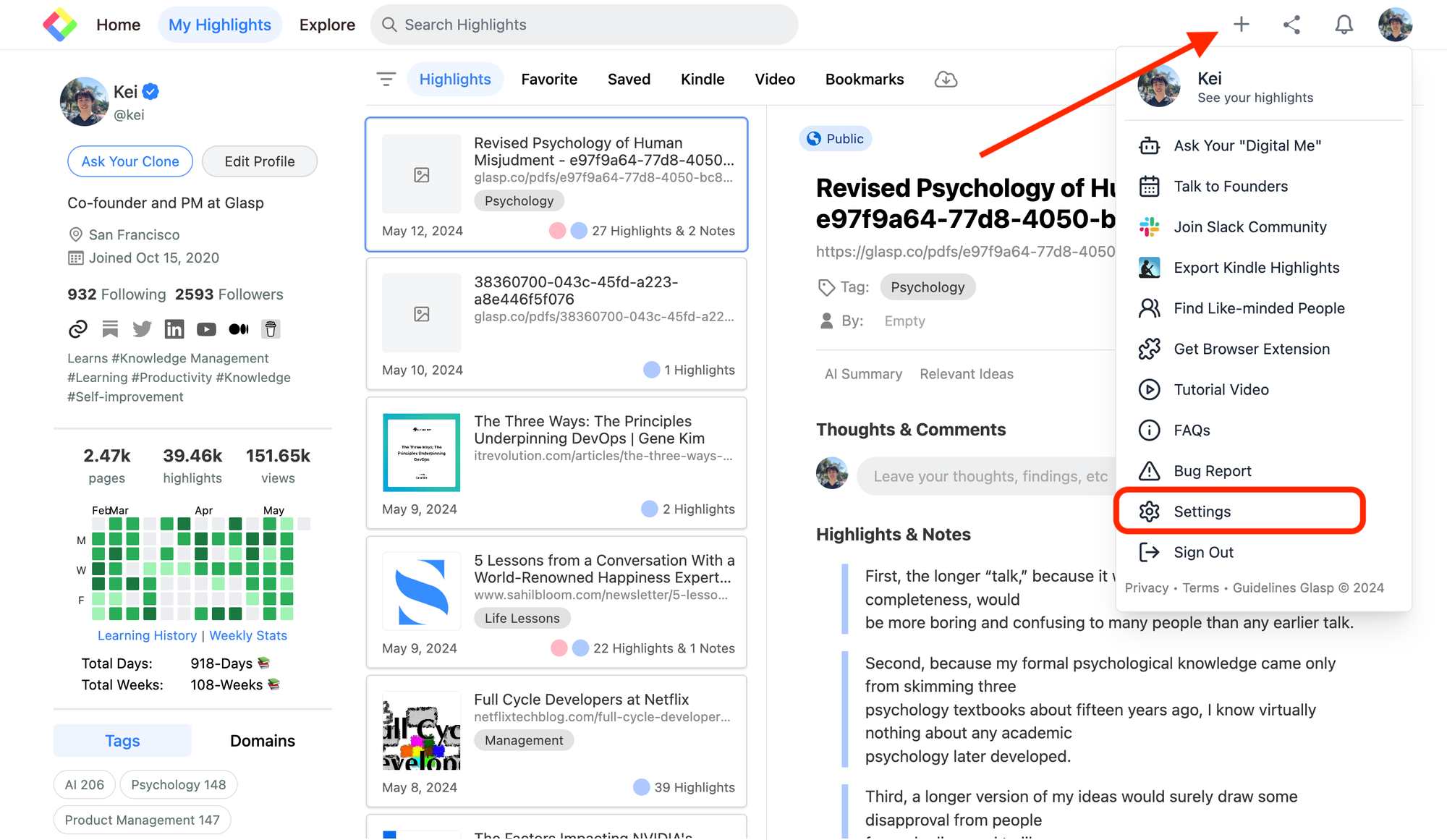
Na página Configurações, clique em Integrações à esquerda.
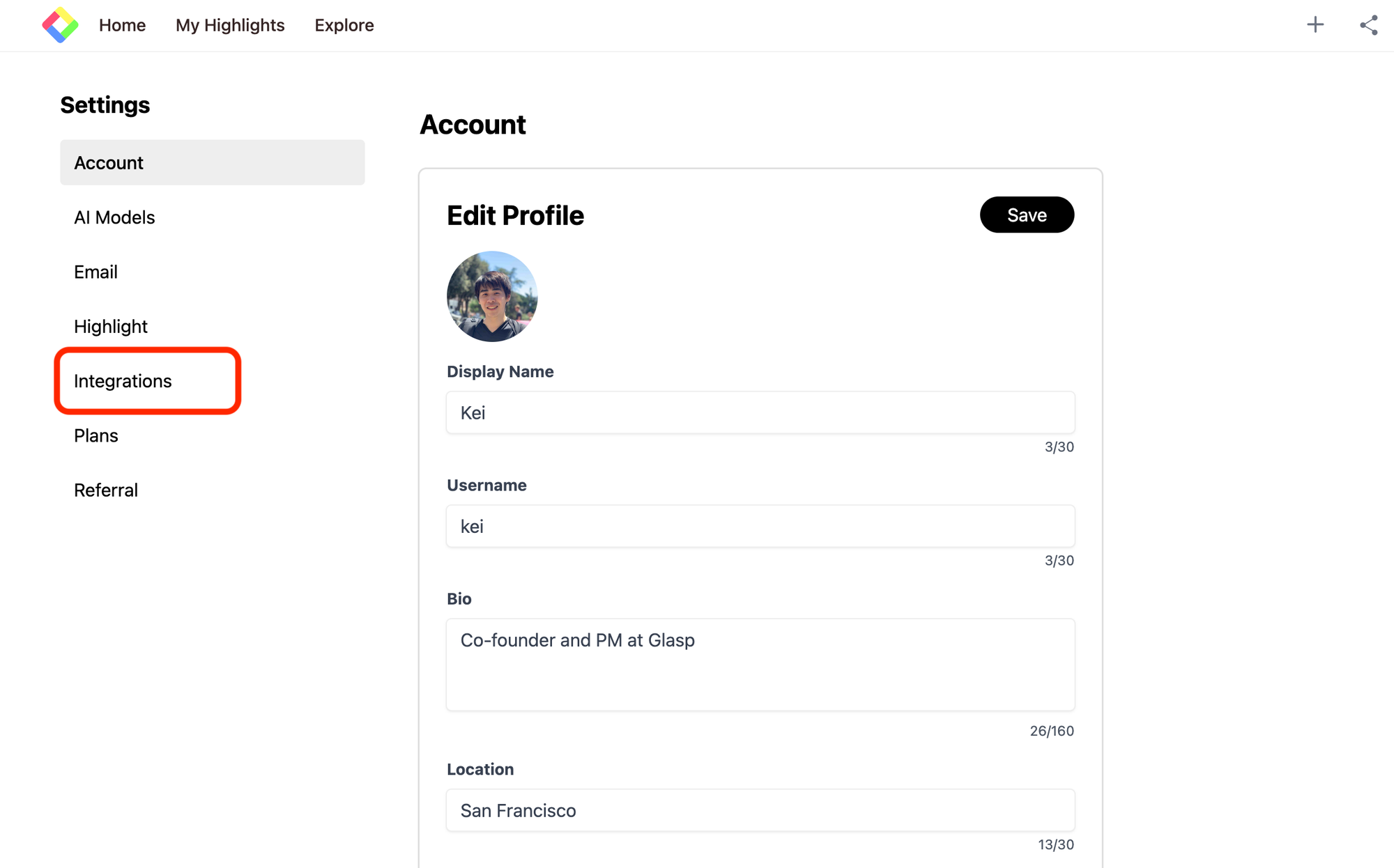
Então, clique Importar na seção Medium.
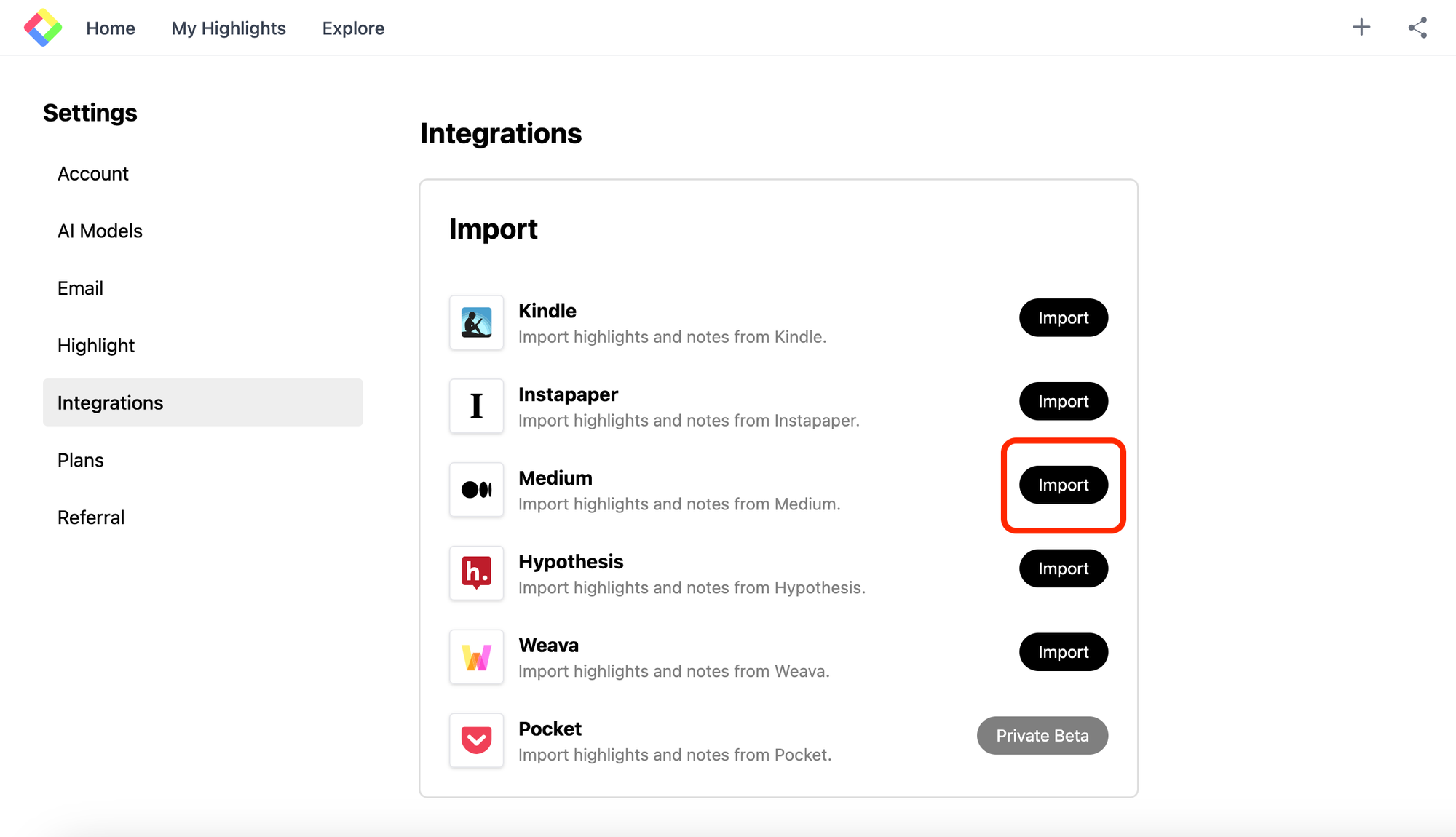
Etapa 2: Conecte-se com o Medium
Ele abre um modal para conectar com o Medium. Se você sabe seu token de integração do Medium, insira-o. Se você não sabe, clique em Token de Integração Médio botão de texto.
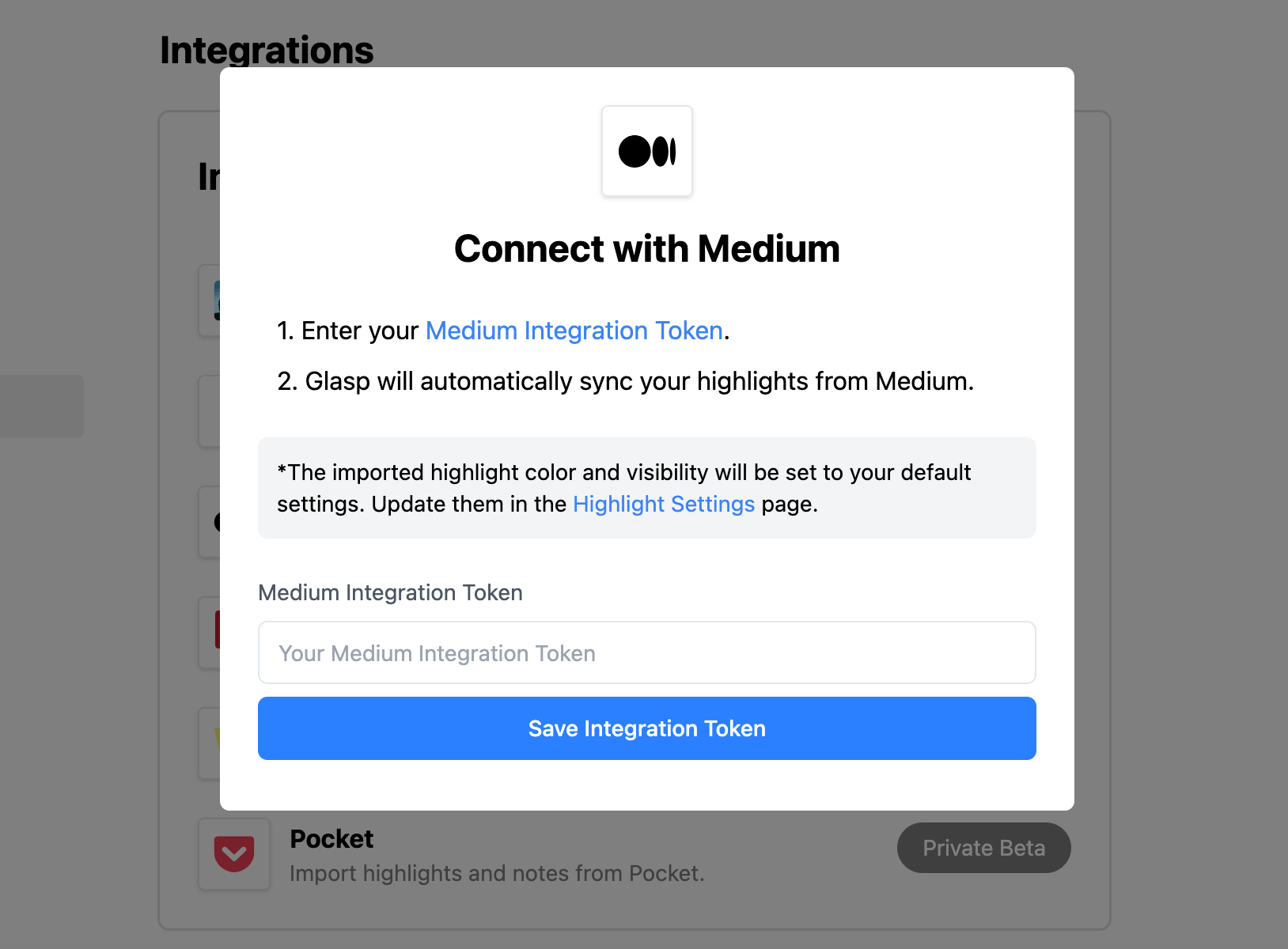
Ele abre a página de configurações do Medium.
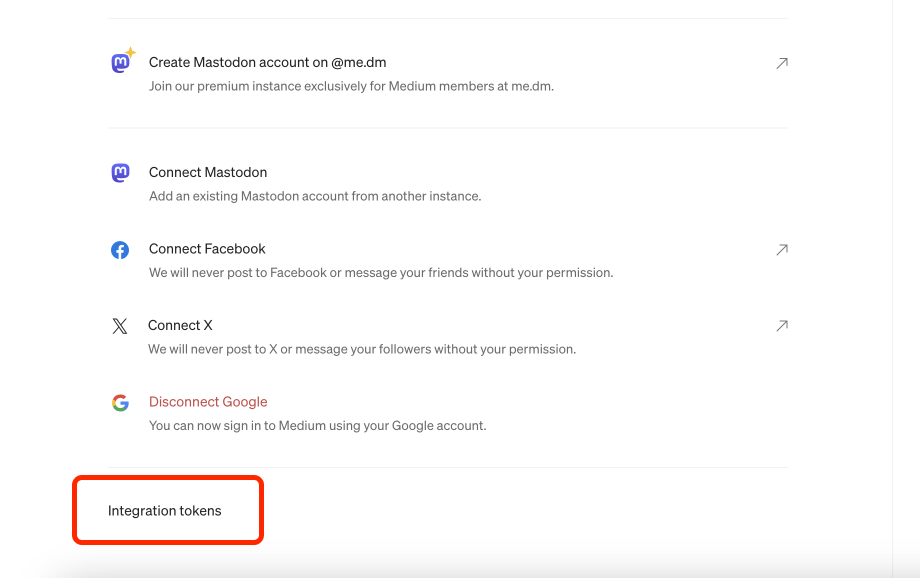
Você pode nomear o token como quiser. Clique Obter token.
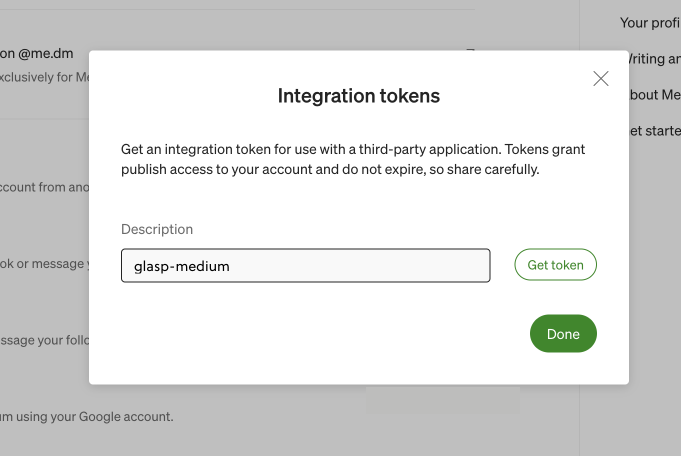
Então, você pode ver o token gerado. Então, copie o token e cole-o no modal para conectar o Glasp com o Medium.
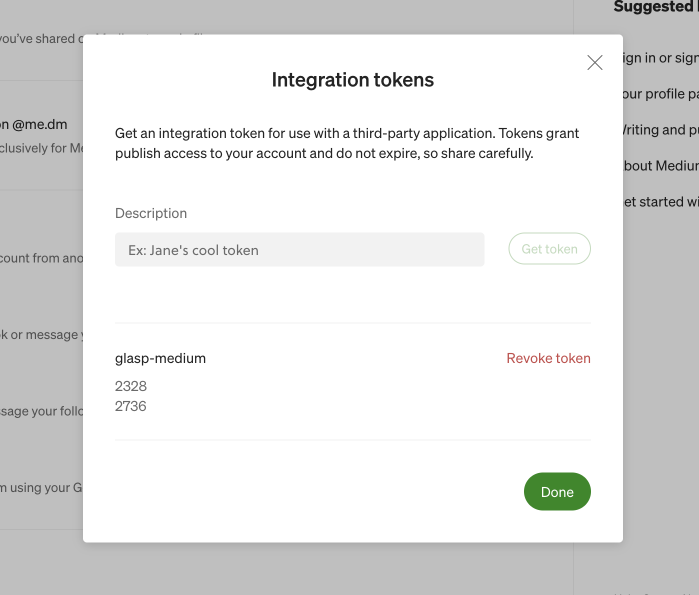
Etapa 3: sincronize o Glasp com o Medium
Depois de colar o token Medium, clique em Salvar Token de Integração.
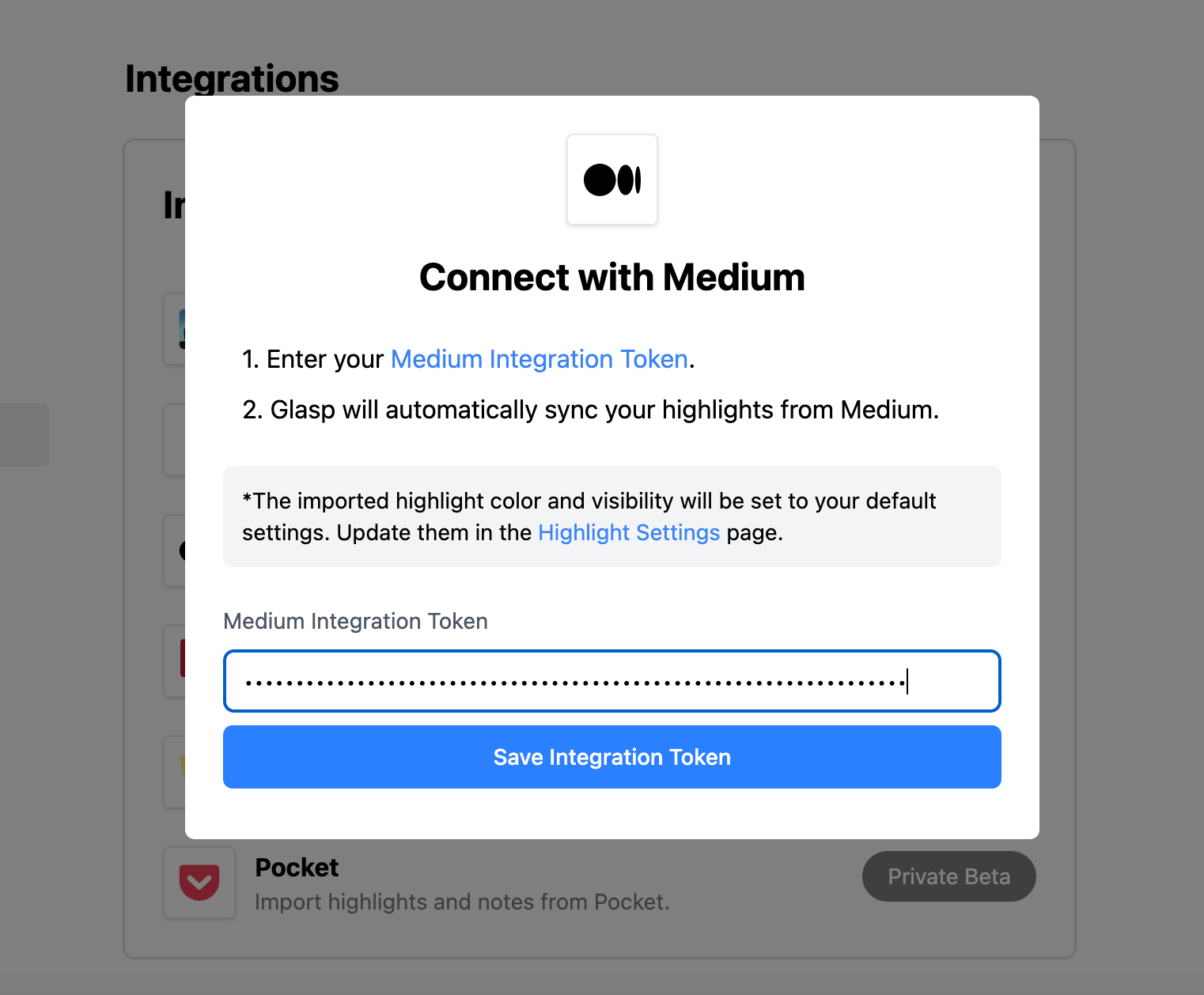
Ele inicia automaticamente a sincronização dos destaques do Medium com o Glasp.
A cor dos destaques depende da sua configuração de cor de destaque padrão. Para atualizá-la, confira o tutorial abaixo.
Como definir a cor de destaque padrão
Etapa 4: Visualize os destaques importados no Glasp
Assim que a importação dos destaques for concluída, clique em Vá para meus destaques. Ele leva você para o Meus Destaques página.
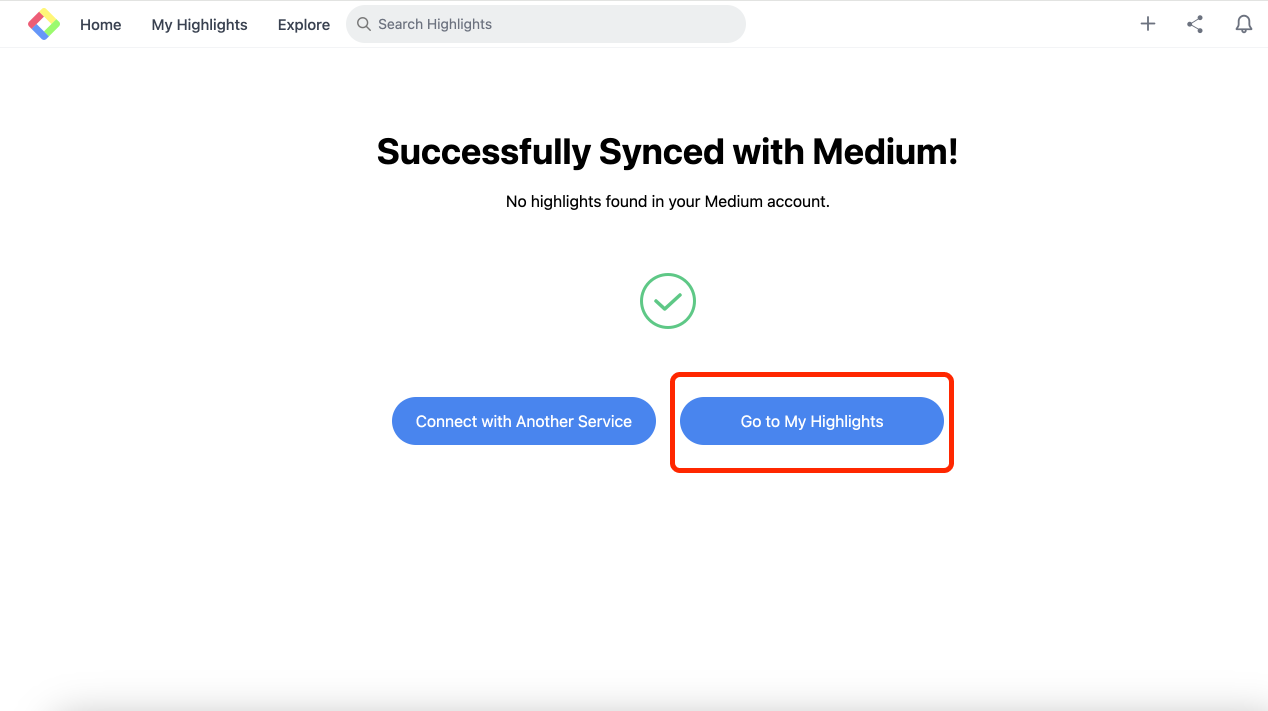
Você pode ver todos os destaques importados no Meus Destaques página. A data importada é definida como a data em que você importa os destaques do Medium.
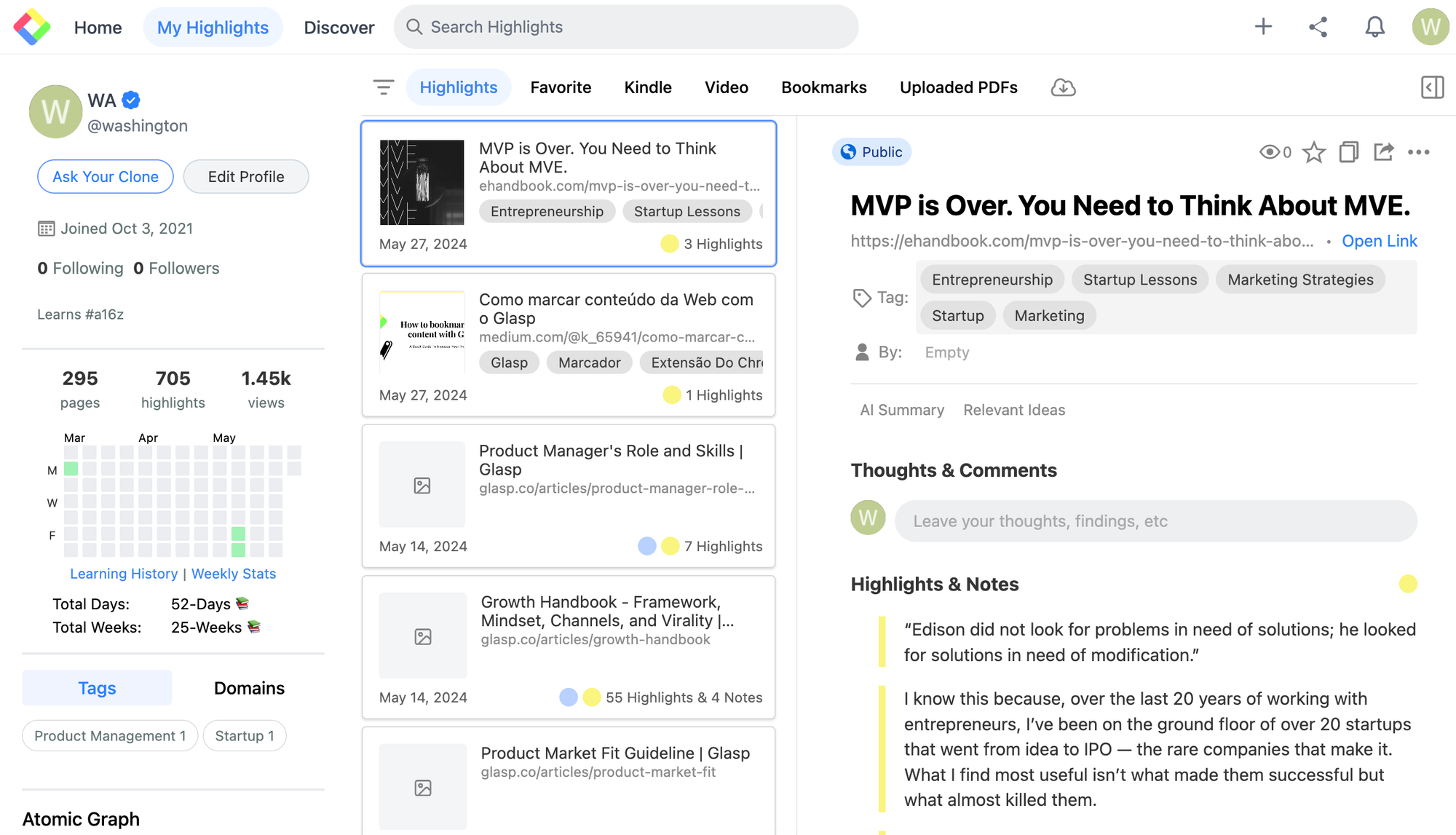
Por padrão, os destaques importados são visíveis para qualquer pessoa, então tenha cuidado ao sincronizar com o Medium. Se você quiser ocultar seus destaques, atualize para o plano premium.
Se você vir algum problema ao importar destaques do Medium, tente novamente. Se o problema persistir, informe-nos por meio do formulário de relatório de bug, Folga, X, ou LinkedIn 🙏
(Opcional) Etapa 5: Exclua os destaques importados
Se você quiser excluir os destaques importados, vá para Meus Destaques página. Selecione o artigo importado que você gostaria de excluir. No canto superior direito, há o botão de três pontos, então clique nele. Você pode ver Excluir Destaque para excluir o artigo e os destaques.
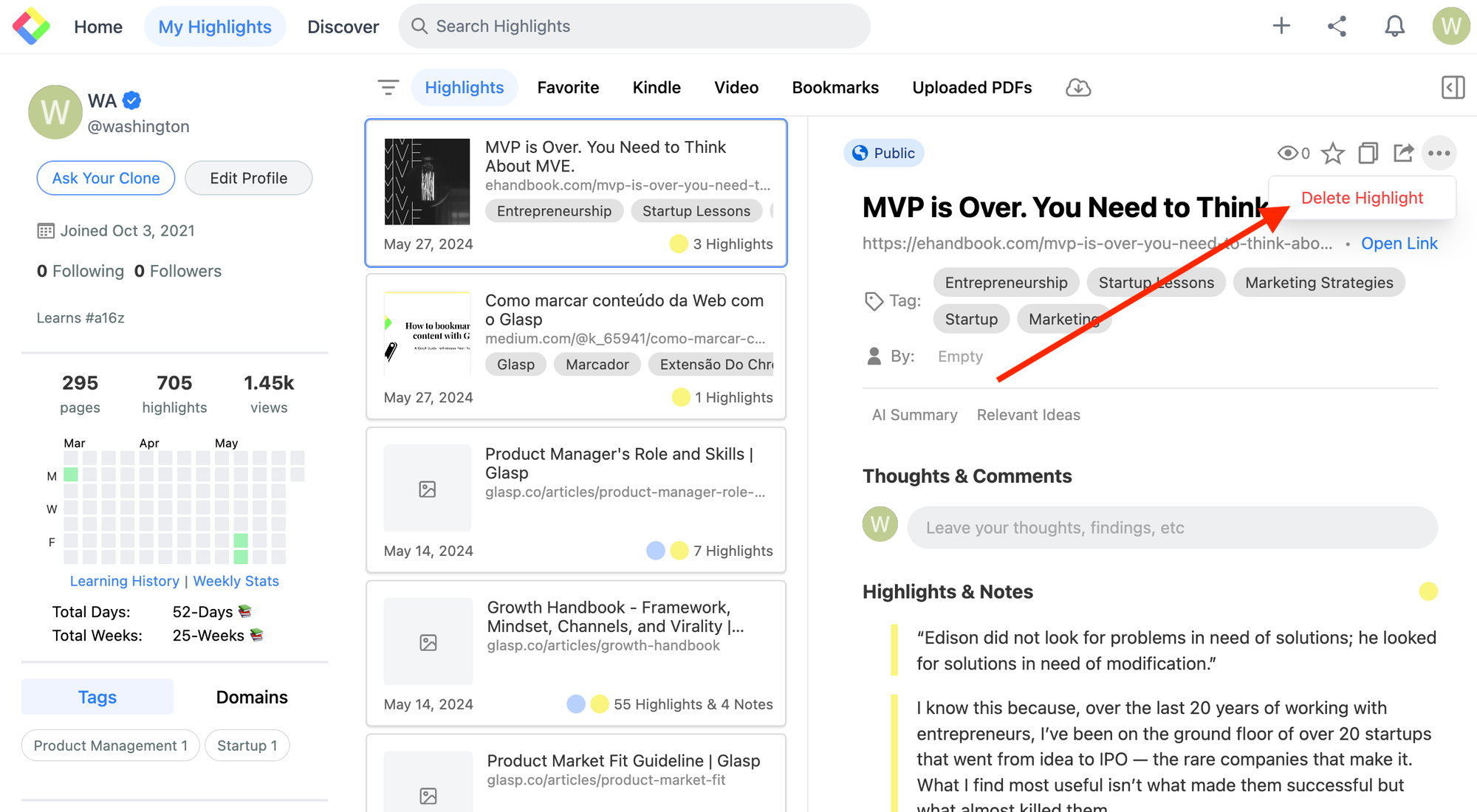
Antes de você sair
Caso tenha alguma dúvida, consulte as Perguntas Frequentes ou envie-nos uma mensagem.
👉 X
👉 Folga
Até a próxima,
Equipe Glasp
—